Hướng dẫn bật xác thực 2 lớp (2FA) trên Zoom - Tăng cường bảo mật tài khoản
Nội dung bài viết
Kể từ khi COVID-19 xuất hiện, các nền tảng họp trực tuyến như Zoom ngày càng phổ biến, kéo theo nguy cơ bảo mật gia tăng. Zoom đã bổ sung tính năng xác thực 2 yếu tố (2FA) để bảo vệ tài khoản người dùng. Tương tự các nền tảng khác, sau khi kích hoạt, người dùng sẽ nhận mã OTP để xác thực khi đăng nhập.

Chi tiết cách bật xác thực 2 yếu tố (2FA) trên ứng dụng Zoom
Hướng dẫn chi tiết kích hoạt xác thực 2 yếu tố (2FA) trên Zoom
1. Hướng dẫn cho tài khoản Admin
2. Hướng dẫn cho tài khoản cá nhân
3. Kích hoạt 2FA qua ứng dụng xác thực
4. Kích hoạt 2FA bằng tin nhắn SMS
5. Cách đăng nhập Zoom với 2FA
6. Đăng nhập bằng mã khôi phục
7. Thay đổi phương thức xác thực 2FA
Nếu bạn chưa có Zoom trên thiết bị, hãy tải ngay phiên bản chính thức để trải nghiệm các tính năng bảo mật tốt nhất.
» Tải Zoom phiên bản dành cho Android
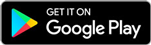
» Tải Zoom phiên bản dành cho iOS
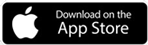
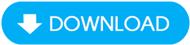
Điều kiện cần thiết
Để kích hoạt thành công xác thực 2 yếu tố, trước tiên cần đảm bảo:
- Đang sử dụng tài khoản Zoom cá nhân hoặc quyền Admin
- Số điện thoại đăng ký nhận mã OTP hợp lệ
- Quy trình áp dụng đồng nhất trên mọi nền tảng: Zoom Web, ứng dụng Mac/Windows, di động Android/iOS và Zoom Rooms
- Có thể lựa chọn ứng dụng xác thực bên thứ ba như Google Authenticator, Microsoft Authenticator hoặc FreeOTP để thiết lập 2FA
1. Hướng dẫn dành cho tài khoản Admin
Với tài khoản Admin, truy cập trang quản trị Zoom: TẠI ĐÂY để đăng nhập. Sau đó điều hướng đến mục Advanced → Security và kích hoạt tùy chọn Sign in with Two-Factor Authentication.

Hệ thống sẽ hiển thị đầy đủ các tùy chỉnh nâng cao giúp bạn thiết lập xác thực 2 lớp phù hợp với nhu cầu doanh nghiệp.
Bước đầu tiên, lựa chọn phạm vi áp dụng 2FA:
- Toàn bộ tài khoản: Áp dụng bảo mật 2 lớp cho mọi người dùng trong tổ chức
- Theo vai trò cụ thể: Chỉ kích hoạt cho những vị trí được chỉ định
- Theo nhóm làm việc: Triển khai 2FA cho các phòng ban/đội nhóm xác định

Tiếp theo, Admin cần thiết lập phương thức xác thực khi đăng nhập Zoom với các lựa chọn sau:
- Ứng dụng xác thực: Sử dụng các app như Google Authenticator hoặc Microsoft Authenticator
- Tin nhắn SMS: Nhận mã OTP qua số điện thoại đăng ký
2. Hướng dẫn cho tài khoản cá nhân
Để bật xác thực 2 lớp cho tài khoản cá nhân, truy cập trang chủ Zoom, đăng nhập rồi vào Profile. Tìm mục Two-factor Authentication và chọn Turn On.

Hệ thống sẽ yêu cầu nhập lại mật khẩu để xác minh, sau đó chọn Next để tiếp tục.

Cuối cùng, chọn phương thức xác thực phù hợp: qua ứng dụng hoặc tin nhắn SMS.
3. Hướng dẫn kích hoạt xác thực 2 lớp bằng ứng dụng
Chọn Set Up bên cạnh mục Authentication app, sau đó mở ứng dụng xác thực trên điện thoại để bắt đầu thiết lập.
Trong ứng dụng, chọn tính năng quét mã QR, kích hoạt camera điện thoại và quét mã hiển thị trên màn hình Zoom.

Sau khi quét thành công, ứng dụng sẽ tạo mã OTP 6 số. Nhập mã này vào Zoom trên máy tính và chọn Verify để xác minh. Hệ thống sẽ hiển thị danh sách mã khôi phục.

Lưu ý lưu trữ các mã khôi phục này cẩn thận. Bạn có thể chọn Download để tải về hoặc Print để in ra. Sau khi lưu mã, chọn Done để hoàn tất.
4. Kích hoạt bảo mật 2 lớp qua tin nhắn SMS
Thay vì dùng ứng dụng, bạn có thể chọn Set up tại mục SMS để thiết lập xác thực qua tin nhắn.

Nhập số điện thoại nhận mã OTP vào ô trống rồi nhấn Send code để hệ thống gửi mã xác nhận.

Sau khi nhận mã, nhập vào khung xác thực và chọn Verify. Đừng quên lưu lại các mã khôi phục trước khi nhấn Done để hoàn tất.
Hướng dẫn đăng nhập
5. Đăng nhập Zoom với xác thực 2 lớp
Bạn có thể đăng nhập tài khoản Zoom trên mọi nền tảng (web, PC, di động hay Zoom Room) với tính năng bảo mật 2FA đã kích hoạt.
Truy cập trang đăng nhập Zoom, nhập thông tin tài khoản. Sau khi nhập mật khẩu, hệ thống sẽ yêu cầu mã xác thực từ ứng dụng 2FA hoặc mã OTP gửi về điện thoại.
Nhập chính xác mã xác thực vào ô trống và chọn Verify để hoàn thành quá trình đăng nhập.
6. Cách đăng nhập Zoom bằng mã khôi phục
Trong trường hợp không nhận được mã OTP, bạn có thể sử dụng mã khôi phục đã lưu khi thiết lập 2FA trước đó.
Tại trang đăng nhập, chọn Enter a Recover Code instead và nhập một trong các mã khôi phục đã lưu, sau đó nhấn Verify để xác minh.
7. Hướng dẫn thay đổi phương thức xác thực 2 yếu tố
Để thay đổi phương thức xác thực 2 yếu tố, hãy đăng nhập tài khoản Zoom và truy cập Profile → Two-factor Authentication để bắt đầu điều chỉnh.
Tại đây, bạn có thể tùy chỉnh các phương thức xác thực:
- Ứng dụng: Change Device (đổi thiết bị) hoặc Remove Device (gỡ thiết bị)
- SMS: Remove Phone (xóa số điện thoại đăng ký)
https://Tripi.vn/cach-kich-hoat-xac-thuc-2-yeu-to-2fa-tren-zoom-27459n.aspx
Tripi.vn đã hướng dẫn bạn cách bật xác thực 2 yếu tố trên Zoom. Nếu có thắc mắc về bảo mật 2 lớp (như trên Facebook), hãy để lại bình luận bên dưới để được giải đáp.
Có thể bạn quan tâm

Hướng dẫn loại bỏ Event Logs (Nhật ký sự kiện) trên Windows 10

Hướng dẫn kiểm tra tín hiệu Wi-fi trên hệ điều hành Windows

Nghệ thuật hôn tay: Cách thể hiện sự lịch thiệp

Hướng dẫn cài đặt, sao lưu và khôi phục driver trên Windows 10

Vì sao quả táo lại được gọi là quả bom?


